Ошибка 504 Gateway Time out — что означает и как исправить
Как можно исправить ошибку 504 Gateway Timeout
Ошибка 504 Gateway Timeout — это код состояния HTTP, который означает, что один сервер не получил своевременный ответ от другого сервера, к которому он обращался, при попытке загрузить веб-страницу или выполнить другой запрос браузера.
Другими словами, ошибки 504 обычно указывают на то, что другой компьютер, на котором веб-сайт, на котором вы получаете сообщение 504, недостаточно быстро связывается с ним.
Обратитесь к разделу «Исправление ошибок 504 на вашем собственном сайте», чтобы узнать о некоторых вещах, которые стоит рассмотреть.
Ошибка 504 Gateway Timeout может появиться в любом интернет-браузере, в любой операционной системе и на любом устройстве. Это означает, что можно получить ошибку 504 Gateway Timeout на вашем телефоне или планшете на Android или iPhone, в Safari на Mac, в Chrome на Windows 10 (или 8, или 7,…) и т. д.
Как вы могли увидеть ошибку 504
Отдельные веб-сайты могут настраивать отображение ошибок «тайм-аут шлюза», по другому, но вот наиболее распространенные формулировки, которые вы увидите:
- Ошибка 504 Время ответа сервера истекло
- HTTP 504
- 504 Ошибка
- Время ожидания шлюза (504)
- Ошибка HTTP 504 — Тайм-аут шлюза
- Ошибка тайм-аута шлюза
- 504 Gateway Timeout nginx
- Gateway Timeout Error
- HTTP Error 504
- 504 Gateway Time-out – The server didn’t respond in time
- HTTP Error 504 – Gateway Timeout
В окне интернет-браузера появляется ошибка 504 Gateway Timeout, как обычную веб-страницу. На странице могут быть знакомые верхние и нижние колонтитулы сайта и английское сообщение, или он может отображаться на полностью белой странице с большой цифрой 504 вверху. Это все одно и то же сообщение, независимо от того, как его показывает веб-сайт.
Причины ошибки 504 Gateway Timeout
В большинстве случаев ошибка 504 Gateway Timeout означает, что другой сервер отвечает столько времени, что его срабатывает выходит отведенное время — «тайм-аут», вероятно веб сервер, которому вы обращаетесь не работает или работает неправильно.
Поскольку эта ошибка обычно является сетевой ошибкой между серверами в Интернете или проблемой с реальным сервером, проблема, не в вашем компьютере, устройстве или подключении к Интернету.
Есть несколько вещей, которые вы можете попробовать, на всякий случай:
Как исправить ошибку 504
- Повторите попытку загрузки веб-страницы, нажав кнопку обновления / перезагрузки, нажав клавишу F5 или еще раз введя URL в адресной строке. Даже несмотря на то, что ошибка 504 Gateway Timeout сообщает об ошибке вне вашего устройства, эта ошибка может быть временной.
- Перезагрузите все ваши сетевые устройства. Временные проблемы с вашим модемом, маршрутизатором, коммутаторами или другим сетевым оборудованием могут быть причиной проблемы 504 Gateway Timeout, которую вы видите. Просто перезагрузка этих устройств может помочь. Порядок включения выключения этих устройств не важен.
- Проверьте настройки прокси-сервера в вашем браузере или приложении и убедитесь, что они верны. Неправильные настройки прокси могут привести к 504 ошибкам.Настройки прокси в Windows 10. Большинство компьютеров вообще не имеют настроек прокси, поэтому, если у вас пусто, просто пропустите этот шаг.
 Смотрите Proxy.org для того, чтобы воспользоваться качественным списком прокси-серверов, которые вы можете выбрать. Есть также несколько сайтов, которые предлагают бесплатную загрузки списка прокси-серверов.
Смотрите Proxy.org для того, чтобы воспользоваться качественным списком прокси-серверов, которые вы можете выбрать. Есть также несколько сайтов, которые предлагают бесплатную загрузки списка прокси-серверов. - Измените DNS-серверы, особенно если все устройства в вашей сети получают одинаковую ошибку. Возможно, ошибка 504 Gateway Timeout, которую вы видите, вызвана проблемой с DNS-серверами, которые вы используете. Если ранее вы не меняли их, DNS-серверы, которые сейчас настроены, вероятно, автоматически назначаются вашим интернет-провайдером. Другие DNS-серверы доступны для вашего использования, которые вы можете выбрать. Смотрите наш список бесплатных и общедоступных DNS-серверов.
- Если до этого момента ничего не получалось, возможно, лучше всего связаться с поддержкой веб-сайта. Есть большая вероятность, что администраторы веб-сайтов уже работают над устранением основной причины ошибки 504 Gateway Timeout, при условии, что они знают об этом, но нет ничего плохого в том, чтобы связываться с ними.Посетите нашу страницу контактной информации о сайте, чтобы узнать, как связаться с популярными сайтами. На большинстве крупных сайтов есть учетные записи социальных сетей, которые они используют для поддержки своих услуг, а на некоторых даже есть номера телефонов и адреса электронной почты.Если он начинает выглядеть так, как будто веб-сайт выдает ошибку 504 для всех, поиск в Twitter в режиме реального времени информации об отключении сайта часто оказывается полезным. Лучший способ сделать это — поиск #websitedown в Twitter. Например, если Facebook может быть недоступен, поиск #facebookdown.
- Обратитесь к вашему интернет-провайдеру. Вполне вероятно, что после всего вышеперечисленного ошибка шлюза 504, которое вы видите, является проблемой, вызванной сетью, за которую отвечает ваш провайдер.
7 советов, как упростить работу с техподдержкой - Возвращайся позже. На данный момент вы исчерпали все свои возможности, и исправление ошибки 504 Gateway Timeout находится в руках поддержки сайта, либо у вашего интернет-провайдера. Проверяйте сайт регулярно. Нет сомнений, он скоро снова начнет работать.
Исправление 504 ошибок на вашем сайте
Часто это не ваша вина, но и не пользователь. Начните с проверки того, что ваш сервер может правильно разрешить все домены, к которым вашим приложениям необходим доступ.
Очень большой трафик может привести к тому, что ваш сервер выдаст ошибку 504, хотя 503, вероятно, будет немного более точным.
В частности, в WordPress сообщения 504: Время ожидания истекло иногда возникают из-за поврежденных базы данных. Установите WP-DBManager и попробуйте функцию «Восстановить БД», затем «Оптимизировать БД» и посмотрите, поможет ли это.
Кроме того, убедитесь, что ваш файл HTACCESS правильный, особенно если вы только что переустановили WordPress.
Наконец, рассмотрите возможность обращения в свою хостинговую компанию. Возможно, ошибка 504, которую возвращает ваш веб-сайт, связана с проблемой на их конце, которую они должны будут устранить.
Больше способов увидеть ошибку 504
Ошибка 504 тайм-аута шлюза при получении в Центре обновления Windows создает код ошибки 0x80244023 или сообщение WU_E_PT_HTTP_STATUS_GATEWAY_TIMEOUT.
В программах на базе Windows, которые имеют доступ к Интернету, ошибка 504 может отображаться в небольшом диалоговом окне или окне с ошибкой HTTP_STATUS_GATEWAY_TIMEOUT и / или с запросом истекло время ожидания сообщения шлюза.
Менее распространенная ошибка 504 — время ожидания шлюза: прокси-сервер не получил своевременного ответа от вышестоящего сервера, но устранение неполадок (см. Выше) остается тем же.
Ошибки типа 504 Gateway Timeout
Ряд сообщений об ошибках аналогичен ошибке 504 Gateway Timeout, поскольку все они провляются на стороне сервера. Включают в себя Ошибку 500 Internal Server, Bad Gateway 502 и Unavailable 503 Service.
Существуют также коды состояния HTTP, которые не на стороне сервера, а на стороне клиента, как, например, ошибка 404 Not Found. Также существует несколько других, которые вы можете увидеть на нашей странице HTTP Ошибки кода состояния.
Ошибка 504 Gateway Timeout — как исправить эту ошибку
Ошибка 504 Gateway Timeout — это код состояния HTTP, который означает, что один сервер не получил своевременный ответ от другого сервера, к которому он обращался, при попытке загрузить веб-страницу или выполнить другой запрос браузером.
Другими словами, ошибка 504 обычно указывают на то, что другой компьютер, на котором веб-сайт, на котором вы получаете сообщение 504, не контролирует, а полагается на него и недостаточно быстро связывается с ним.
Вы вебмастер? Обратитесь к разделу « Исправление ошибок 504 на вашем собственном сайте » далее по странице, чтобы узнать о некоторых вещах, которые стоит попробовать.
Ошибка 504 Gateway Timeout может появиться в любом интернет-браузере, в любой операционной системе и на любом устройстве. Это означает, что возможно получить ошибку 504 Gateway Timeout на вашем телефоне или планшете на Android или iPhone, в Safari на Mac, в Chrome на Windows 10 (или 8, или 7, …) и т. д.
Как вы могли увидеть ошибку 504
Отдельные веб-сайты могут настраивать отображение ошибок «тайм-аут шлюза», но вот наиболее распространенные ошибки, которые вы увидите:
- Ошибка 504 Время ответа сервера истекло
- HTTP 504
- 504 ОШИБКА
- Время ожидания шлюза (504)
- Ошибка HTTP 504 — Тайм-аут шлюза
- Ошибка тайм-аута шлюза
В окне интернет-браузера ошибка 504 Gateway Timeout отображается как и обычная веб-страница. На странице могут быть знакомые верхние и нижние колонтитулы сайта и сообщение на английском, или он может отображаться на полностью белой странице с большой
Причины ошибок 504 Gateway Timeout
В большинстве случаев ошибка 504 Gateway Timeout означает, что «тайм-аут» сервера вероятно не работает или работает неправильно.
Поскольку эта ошибка обычно является сетевой ошибкой между серверами в Интернете или проблемой с реальным сервером, проблема не в вашем компьютере, устройстве или подключении к Интернету.
Тем не менее, есть несколько способов исправления 504 ошибки, которые вы можете попробовать:
- Попробуйте перезагрузить страницу нажав кнопку обновления / перезагрузки, или нажав клавишу F5 или еще раз попробовав ввести URL в адресную строку браузера.
Даже несмотря на то, что ошибка 504 Gateway Timeout сообщает об ошибке вне вашего контроля, эта ошибка может быть только временной.
Перезагрузите все ваши сетевые устройства. Временные проблемы с вашим роутером или другим сетевым оборудованием могут быть причиной проблемы 504 Gateway Timeout, которую вы видите. Перезагрузка этих устройств может помочь.
Больше способов увидеть ошибку 504
Ошибка тайм-аута шлюза при получении в Центре обновления Windows создает код ошибки 0x80244023 или сообщение WU_E_PT_HTTP_STATUS_GATEWAY_TIMEOUT .
В программах на базе Windows, которые имеют непосредственный доступ к Интернету, ошибка 504 может отображаться в небольшом диалоговом окне или окне с ошибкой
Менее распространенная ошибка 504 — время ожидания шлюза: прокси-сервер не получил своевременного ответа от вышестоящего сервера , но устранение неполадок (см. Выше) остается тем же.
Ошибки типа 504 Gateway Timeout
Ряд сообщений об ошибках аналогичен ошибке 504 Gateway Timeout, поскольку все они появляются на стороне сервера. Некоторые включают в себя Ошибку 500 Internal Server, в Bad Gateway 502 ошибку, и Unavailable 503 Service ошибку, среди нескольких других.
Существуют также коды состояния HTTP, которые не на стороне сервера, а на стороне клиента , как обычно встречающаяся ошибка 404 Not Found .

Николай Милев
Здравствуйте, меня зовут Николай Милев. Я помогаю настраивать интернет и wi-fi роутеры. Работаю системным администратором и по возможности бесплатно помогаю людям с их проблемами, консультирую. Обращайтесь за помощью — всегда буду рад вашим вопросам в комментариях под статьями на моём сайте.
На чтение 3 мин. Просмотров 67 Опубликовано
Ошибка под номером 504 наиболее распространена среди сайтов на просторах интернета. В подавляющем большинстве случаев пользователи видят надпись «504 Gateway Time-out (time out)» на белом фоне и уходят с сайта, не разбираясь в причинах потери работоспособности ресурса. Куда более неприятно видеть код 504 владельцам сайта, особенно если неизвестно какими причинами была вызвана ошибка и что нужно делать, чтобы её исправить.
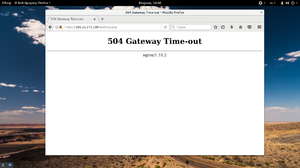
Что означает ошибка «504 Gateway Time-out»
Ошибка 504 означает, что сервер, на котором расположен сайт, не успевает обработать запрос и вернуть в заданный лимит времени HTTP ответ пользователю. Чаще всего такая ситуация возникает при большой нагрузке на сервер: не имея возможности вовремя обрабатывать все запросы, сервер прерывает необработанные соединения по истечении установленного лимита времени. Если это происходит, вместо загрузки сайта пользователь видит на странице ошибку «504 Gateway Time-out».
Техническая сторона вопроса
В подавляющем большинстве случаев проблема с кодом 504 возникает:
- если на сервере в качестве бэкенда установлен Apache;
- при этом в качестве фронтенда установлен nginx.
Такое сочетание чаще всего генерирует ошибку 504 с примечанием Gateway Time-out. В такой связке nginx выступает в качестве чего-то вроде распределителя запросов пользователя, и они сначала попадают к нему, а не напрямую в Apache. И если из-за высокой нагрузки сервер Apache не смог вовремя ответить, nginx пошлёт пользователю соответствующий ответ в виде кода 504.
Из-за чего появляется ошибка 504
Появление ошибки 504 характерно для серверов Apache в случае большой нагрузки. Такие сервера имеют особенность: при поступлении большого количества запросов они не успевают обрабатываться. Всем пользователям, у которых браузеры не получили HTTP-ответ от сервера, будет показана ошибка 504 Gateway Time-out.
Сталкиваясь с проблемой большой нагрузки, Apache не сразу начинает отдавать код 504. Сначала все запросы, которые не могут быть обработаны прямо сейчас, выстраиваются в очередь. При превышении лимита времени на ожидание HTTP-ответа соединение разрывается, и только тогда появляется ошибка. Со стороны пользователя сайт будет пытаться загрузиться несколько секунд, но фактически загрузка не начинается, поскольку сервер не отвечает.

Ошибка на стороне скриптов
Иногда код «504 Gateway Tme-out» вызывает не чрезмерная нагрузка, а неправильная настройка скриптов на сайте. Любому скрипту отводится определённый отрезок времени на выполнение. На практике, по ряду причин, этого времени скрипту может не хватить.
Обычно скриптам не хватает времени на загрузку в том случае, если они располагаются на стороннем сервере. В свою очередь, такие сервера очень часто сами находятся под огромной нагрузкой (из-за того, что сотни и тысячи сайтов при каждом заходе пользователей подгружают определённый код). Если отведённое время истекает, но скрипт так и не получает ответ от сервера, он также может выдать ошибку 504.
Задержка в процессе выполнения скриптов на сайте может вызываться и другими причинами:
- Если скрипту для работы необходимы внешние ресурсы (к примеру, база данных на стороннем сервере), которая на данный момент недоступна.
- Если скрипт работает не напрямую, а с установкой соединения через прокси-сервер. В случае недоступности прокси-сервера или превышения времени ожидания ответа скрипт также выдаст код 504.
- Скрипт загружает данные со сторонних серверов, которые на данный момент недоступны.

Как решить проблему 504
Точная последовательность действий для решения проблемы зависит от того, что именно привело к возникновению ошибки. Если причиной является слишком сильная нагрузка на сервер, можно попробовать предпринять следующие действия:
- Попробовать определить основные источники нагрузки на сервере. Нужно найти, какие именно запросы обрабатываются дольше всего и приводят к возникновению очереди и последующей ошибки 504, и оптимизировать эти места.
- Оптимизировать все скрипты. Желательно, чтобы загружаемые сайтом скрипты физически находились на том же сервере, что и сам сайт, или по крайней мере на физическом пространстве, находящемся под контролем владельца сайта. Если оптимизировать скрипты, настроить время их выполнения и выделить необходимые для этого серверные ресурсы, ошибка 504 перестанет возникать из-за скриптов.
- Можно пойти простым путём: просто увеличить ресурсы сервера, если есть такая возможность. Увеличение оперативной памяти, количества процессов httpd для Apache и другие меры повышения производительности приведут к тому, что серверу снова станет хватать ресурсов для выполнения запросов. Правда, подобное решение может являться лишь временной мерой, и с ростом нагрузки отсутствие должной оптимизации опять заявит о себе.
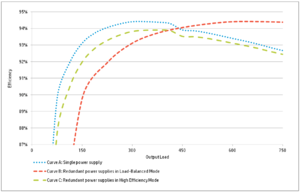
В том случае, если сайт с достаточно высокой посещаемостью (или требующий много ресурсов) располагается на обычном виртуальном хостинге, мощностей может элементарно не хватать. Некоторые хостеры присылают своим клиентам уведомления о превышении допустимой нагрузки, некоторые – нет. Следует посмотреть логи и запросить нужную информацию о технической поддержке хостинга. Вполне возможно, что с сайтом всё в порядке, просто из-за роста посещаемости пора переходить на VPS, VDS и другие тарифы и услуги с существенно большими ресурсами.
Видео
Из видео вы узнаете, как самостоятельно исправить ошибку «504 Gateway Time-out (time out)».
что означают и как исправить — Джино • Журнал

Коды ошибок, которые начинаются с цифры 5, говорят о проблемах на стороне сервера. Но это не значит, что советы по их исправлению будут интересны только администраторам выделенных серверов. Узнаем, что нужно делать с пятисотыми ошибками и владельцу VPS, и пользователю виртуального хостинга.
500 Internal Server Error (Внутренняя ошибка сервера)
Серверу не удалось обработать запрос к сайту. Возможных причин для этого может быть много, но сузить их круг можно, восстановив последовательность ваших действий перед сообщением об ошибке. Также изучите само сообщение: комментарий «Internal Server Error» говорит о проблемах с файлом .htaccess, текст «HTTP ERROR 500» — о проблемах со скриптами, а текст «PHP Parse error: syntax error, unexpected» или «Internal Server Error nginx» — о неполадках в CMS.
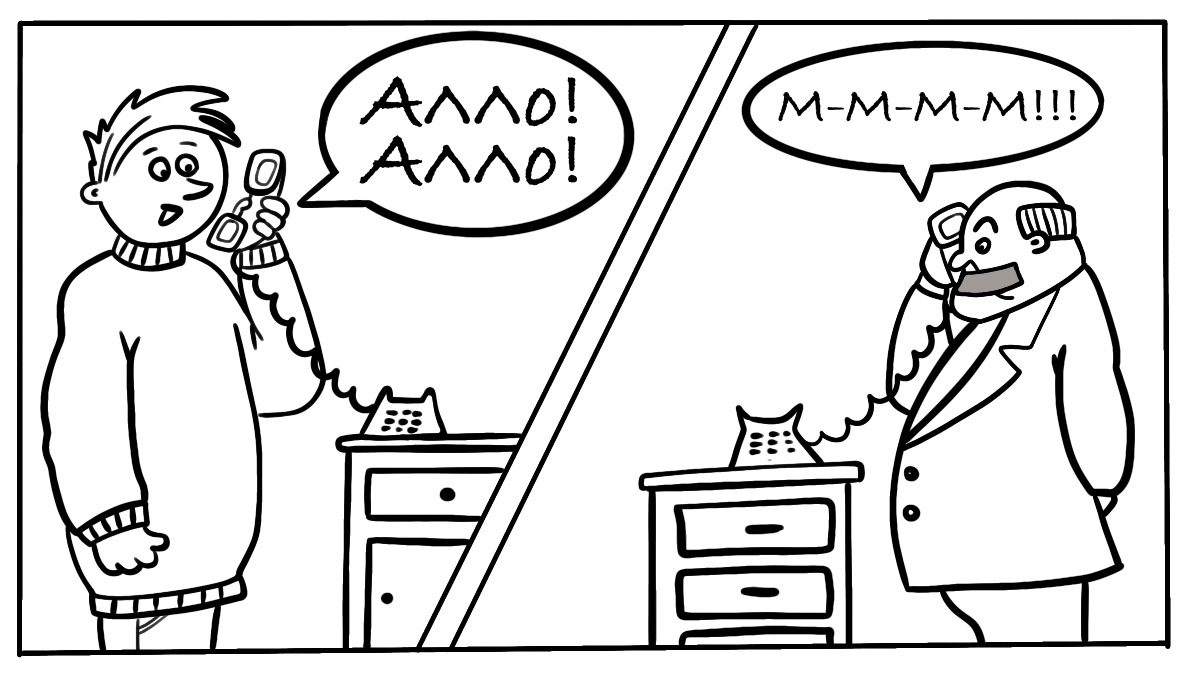
1. Проверьте сайт, созданный с помощью CMS, на наличие проблем с плагинами или ошибок в коде. В этом вам могут лог-файлы. При обнаружении проблемного плагина обновите его или верните прежнюю версию. Если это не помогло, откажитесь от него. Если ошибка произошла после обновления CMS, проведите обновление повторно.
2. Посмотрите файл .htaccess на предмет ошибок в командах. Закомментируйте директиву Options, поставив перед ней решётку: если после этого ошибка 500 перестанет появляться, значит, есть нарушения в синтаксисе и в описании команд.
3. Убедитесь, что права доступа к файлам, папкам и скриптам выставлены верно. Для папок рекомендуется значение 755, для скриптов — 600, а для других файлов — 644. При других вариантах прав доступ к сайту может блокироваться в целях безопасности.
4. Проверьте, всё ли в порядке со скриптами. Возможно, какой-то из скриптов слишком медленный или время ожидания ответа от сервера слишком мало. Если при просмотре лог-файлов выяснится, что какой-то из скриптов незапланированно требует слишком много памяти, оптимизируйте его или удалите. А если обнаружится, что какой-то из скриптов вовсе не запускается, убедитесь, что функция прописана верно, поддерживается сервером и соответствует используемой версии PHP.
5. Отдельно обратите внимание на CGI-скрипты: вероятно, строки в них имеют не те окончания, что исправляется загрузкой скриптов через FTP в режиме ASCII. Также некорректная работа CGI-скриптов может быть причиной ошибок в HTTP-заголовках, что тоже приводит к ошибке 500. Либо же имеются ошибочные директивы, предназначенные для работы со скриптами.
502 Bad Gateway (Ошибочный шлюз)
Разбираться с этой ошибкой нужно лишь тогда, когда она появляется регулярно. А говорит она о перегруженности сервера или о неполадках в его работе, в связи с чем он посылает недопустимые для продолжения работы ответы.

1. Перезагрузите страницу. Зайдите на любой другой сайт, которой точно должен работать в данный момент. Это поможет узнать, есть ли у вас доступ к интернету в принципе. Если доступ есть, очистите файлы cookies в браузере, а затем посетите сайт снова.
2. Убедитесь, что на ваш сайт не совершается DDoS-атака. В противном случае обратитесь к хостинг-провайдеру.
3. Если на вашем ресурсе фиксируется значительный рост посещаемости, то подберите более продвинутые условия хостинга, чтобы ошибка не появлялась вновь.
4. Проверьте нагрузку на сервер. Если лимит превышается, необходимо увеличить объём оперативной памяти.
5. Посмотрите настройки сервера. Возможными поводами для появления ошибки 502 могут быть:
• неполадки после установки обновлений;
• превышение лимитов на число обращений к внешним ресурсам и на время ответа сервера;
• некорректные лимиты в файлах конфигурации ini;
• превышение лимита на число php-cgi-процессов;
• недостаточная оптимизация скриптов;
• недостаточная оптимизация запросов;
• неправильная работа модулей (если ошибка возникает при обращении к скриптам конкретного расширения).
6. Если ошибка продолжает появляться и если вы пользуетесь виртуальным хостингом, уточните у хостинг-провайдера, не создают ли другие сайты на сервере чрезмерную нагрузку.
Сервер не работает из-за перегрузок. Либо же происходит плановая перезагрузка или отключение сервера: в этом случае вместе с сообщением об ошибке после слов «Retry-After» должно отображаться время, когда сервер вернётся в работу. Если же ошибка 503 появляется часто и не по причине плановых работ, то это говорит о неполадках, которые следует устранить.

1. Сначала просто подождите. Возможно, причина в длинной очереди запросов к серверу, что не требует вмешательства.
2. Как и в случае с ошибкой 502, удостоверьтесь, что на сайт не производится DDoS-атака.
3. Если используется связь с удалённым сервером, убедитесь, что она стабильная, а тайм-аут ожидания ответа невысокий.
4. Проверьте, не слишком ли активно посещают ваш сайт поисковые роботы. Если это имеет место быть, ограничьте их активность.
5. Удалите тяжёлые или вовсе ненужные плагины и компоненты.
6. Если возможно, оптимизируйте подгрузку файлов сайта, чтобы снизить число запросов.
7. Организуйте передачу больших статичных файлов напрямую, а не через скрипты.
8. Оптимизируйте почтовую рассылку: распределяйте отправку писем по времени, запускайте рассылку в часы наименьшей нагрузки.
9. Оптимизируйте SQL-запросы, выявите самые медленные из них с помощью лог-файлов.
504 Gateway Timeout (Шлюз не отвечает)
Один из серверов не дождался ответа от вышестоящего сервера, о чём сообщает кодом 504.

1. Перезагрузите страницу, убедитесь в стабильности работы сетевых устройств.
2. Как и в предыдущих случаях, проверьте работу скриптов. Важно, чтобы они выполнялись не слишком долго, а внешние соединения происходили успешно.
3. При чрезмерной нагрузке на сервер увеличьте его ресурсы или оптимизируйте сайт.
4. Если возможно, увеличьте время ожидания при использовании nginx как прокси-сервера для Apache. Для этого добавьте эти строки в блоке server в файле nginx.conf:
proxy_connect_timeout 600; proxy_send_timeout 600; proxy_read_timeout 600; send_timeout 600;
5. Если у вас нет возможности менять настройки сервера, обратитесь к хостинг-провайдеру.
Также посмотрите ответы на вопросы из нашего раздела FAQ:
Кстати, недавно мы в целом рассказали о кодах состояния сервера, к которым относятся в том числе и коды ошибок.
Error 504 что это значит

Вступление
Ошибка 504 gateway timeout – это один из кодов состояния HTTP, который сервер может вернуть, если он не смог завершить обработку запроса. Хотя эта ошибка и реже встречается, чем 500 internal server или 502 bad gateway, каждый сталкивался с ней, по крайней мере, пару раз, просматривая интернет. Это руководство посвящено тому, что собой представляет ошибка 504 и как её исправить.
При посещении любого сайта он генерирует запросы и отправляет их на веб-серверы, на которых хранятся необходимые элементы. Каждый раз, когда обрабатывается запрос, сервер отправляет обратно код состояния HTTP с запрошенными ресурсами. По умолчанию код состояния HTTP не отображается до тех пор, пока что-то не пошло не по плану.
Что такое ошибка 504 Gateway Timeout?
Коды состояния HTTP, начинающиеся с цифры 5, являются ошибками на стороне сервера. Они появляются, когда невозможно выполнить запрос из-за нарушения связи между несколькими серверами.
Ошибка 504 gateway timeout – это код состояния HTTP, который появляется, когда один сервер не получает своевременный ответ от другого сервера, который действует как шлюз или прокси. Проще говоря, это означает, что сервер не смог выполнить ваш запрос в течение заданного периода времени.

Ошибка 504 gateway timeout также может иметь и другие формулировки, например:
Как исправить ошибку 504 Gateway Timeout
В большинстве случаев причина ошибки 504 шлюз не отвечает исходит с серверной стороны, однако они также могут появляться и по причине проблем или неправильных конфигураций с пользовательской стороны. Таким образом, мы рассмотрим основные этапы устранения неполадок с учётом обоих вариантов. Часть решений подходит для WordPress, но большинство из них могут быть применены к любому веб-сайту.
1. Обновите страницу
Первый шаг в решении ошибки 504 gateway timeout самый простой. Подождите несколько минут и обновите страницу. Может быть, что сервер в какой-то момент получил больше запросов, чем обычно и не смог обработать их.
Пока вы ожидаете, вы можете использовать онлайн инструмент и проверить, работает ли сайт. Это хороший способ определить, относится ли проблема к локальной сети.

2. Попробуйте другой браузер
В случае, если сайт онлайн, однако вы всё равно видите ошибку 504 gateway timeout, попробуйте сменить свой браузер на другой. Очистите кэш браузера или воспользуйтесь режимом incognito, это тоже может помочь определить, связана ли причина проблемы с браузером.
3. Очистите кэш DNS
Ошибка 504 gateway timeout иногда может быть результатом некорректного устаревшего кэша DNS, но его не сложно очистить. Способ очистки зависит от вашей операционной системы. Вот руководство как очистить кэш DNS в ОС Windows, Linux и Mac OS.
Временно переключите DNS сервера на Google Public DNS, это поможет определить возник ли код состояния HTTP по причине DNS проблемы. Однако мы рекомендуем этот вариант для более опытных пользователей.
4. Проверьте на разных устройствах
Попробуйте загрузить сайт на разных компьютерах, в разных сетях или на мобильных устройствах. Если ничего из выше перечисленного не помогло исправить ошибку 504 gateway timeout, этот шаг поможет вам определить, проблема находится на стороне сервера или имеет локальный характер.
5. Посмотрите журнал ошибок
Ошибка 504 gateway timeout может также быть вызвана недавними изменениями или обновлениями на сайте. Самый быстрый путь обнаружения – проверка журнала ошибок (англ.) для поиска подсказок. Пользователи WordPress могут включить журналирование ошибок добавлением таких строк в файл wp-config.php:
Теперь все возникающие варианты ошибок будут появляться в файле wp-contents/debug.log.

6. Проверьте плагины
В процессе поиска причины ошибки 504 gateway timeout рекомендуется обратить внимание на плагины и расширения вашего сайта. В WordPress плагины, относящиеся к кэшированию, могут быть причиной. Старые или несовместимые плагины также могут вызвать проблемы. Временное отключение всех плагинов даст вам понять стоит ли копать дальше в этом направлении.
Для отключения всех плагинов WordPress перейдите в каталог wp-content, дайте каталогу plugins другое имя.

Если ваш сайт стал работать хорошо после отключения всех плагинов, то следующим шагом будет обнаружение того плагина, который мог привести к появлению ошибки HTTP 504. Верните каталогу plugins его исходное название и теперь по очереди пробуйте отключить каждый плагин.

7. Проверьте CDN
Если вы используете CDN для более быстрого получения контента, то обязательно проверьте всё ли в порядке с этой стороны. Самый распространённый случай – это CloudFlare, который работает как CDN и как сервис предотвращения негативных последствий от DDoS. При его использовании вы можете столкнуться в двумя видами ошибок 504 gateway timeout.

Эта версия ошибки 504 появляется, когда проблема возникла на стороне CloudFlare. Самым лучшим решение будет связаться с поддержкой CloudFlare или отключить его. Однако, если вы его отключите, то вам может потребовать несколько часов для обновления DNS.

Версия, показанная выше означает, что проблема возникла на стороне хостинг провайдера.
8. Измените настройки сервера
Если вы используете VPS хостинг, то есть ещё несколько дополнительных моментов, которые вы можете попробовать для исправления ошибки 504 gateway timeout. Они будут заключаться в изменении настроек сервера и увеличении лимитов некоторых ресурсов.
Apache
Пользователи Apache могут увеличить значение timeout по умолчанию в файле httpd.conf. Например:
Также увеличение лимита max_execution_time в php.ini может позитивно сказаться:
Сохраните изменения и перезапустите apache, после чего проверьте. Ошибка 504 gateway timeout должна уйти, если её причиной были недостаточное значение таймаута запроса.
Nginx
Если ваш VPS использует Nginx, попробуйте увеличить такие параметры в файле /etc/nginx/conf.d/timeout.conf:
Также рекомендуется увеличить max_execution_time в php.ini:
После сохранения изменений перезапустить Nginx и попробуйте ещё раз открыть свой сайт.
9. Свяжитесь со службой поддержки
В случае настойчивой ошибки 504 gateway timeout после прохождения всех шагов выше, рекомендуется обратиться в службу поддержки вашего хостинга. Постарайтесь описать, какие шаги вы проделали для выявления причины ошибки и её устранения и предоставьте как можно больше информации, это значительно ускорит процесс.
Выводы
В этом руководстве мы рассмотрели общие шаги для решения проблемы, связанной с ошибкой 504 gateway timeout. Если у вас есть свои хитрости, подсказки или дополнительные решения для устранения этого кода состояния HTTP, дайте нам знать в комментариях!
При заходе на сайт выдается ошибка 504 Gateway Timeout Error. Как ее исправить?
Ответ
Ошибка 504 Gateway Timeout Error в буквальном смысле означает, что один сервер не смог вовремя получить ответ от другого сервера, к которому он обращался, пытаясь выполнить запрос браузера или загрузить страницу. Проще говоря, ошибка указывает на то, что между сервером, на котором расположен Ваш сайт, и вашем компьютером отсутствует стабильное достаточно быстрое соединение с интернетом.

Существует несколько способов для решения проблемы.
Способ 1. Перезагрузка страницы в веб-браузере
Самое первое, что Вы должны предпринять, – это попробовать через минуту или две перезагрузить страницу в своем браузере. Возможно хостинг в данный момент перегружен, и сайт быстро вернется в работу. Также можно попробовать открыть ту же страницу в каком-либо другом браузере. Кроме того, можно воспользоваться специальным онлайн-сервисом , показывающем недоступность сайта исключительно для вас или для всех пользователей. Если сервис выдал сообщение “site.ru looks down from here”, то действительно сайт недоступен для всех.

Способ 2. Отключение параметров прокси
Часто ошибка 504 может возникнуть вследствие использования прокси-сервера, который может быть подключен как в самом браузере, так и в настройках сетевого адаптера. Рекомендуется проверить, действительно ли используется прокси-сервер, и отключить его.
Способ 3. Проверка службы DNS
Ошибка 504 Gateway Timeout Error также может быть вызвана проблемами с DNS-службой, а именно на сервере, когда, например, домен не преобразован в корректный IP. Часто такое случается, если Вы только что перенесли свой сайт с локального компьютера на хостинг. В таком случае необходимо дождаться распространения DNS-данных по всей Сети (обычно до 48 часов).
Кроме того, проблемы с DNS могут быть и локального характера, т.е. на Вашем компьютере. Для их решения рекомендуется очистить DNS-кэш. Например, для операционный систем Windows для этого используют команду ipconfig /flushdns. В macOS можно применить dscacheutil -flushcache.
Наконец, Вы вправе на какое-то время изменить DNS-сервера Вашего хостинга на публичные (например, 8.8.8.8 или 8.8.4.4 от Google).
Способ 4. Временное отключение CDN
Очередная причина возникновения ошибки 504 Gateway Timeout Error – проблемы с сетью доставки контента (CDN). Если Вы используете этот сервис, можно временно его отключить. Часто для его подключения на сайте WordPress используют бесплатный плагин плагин CDN Enabler . Для отключения CDN на своем сайте достаточно будет просто деактивировать его и проверить работу сайта. Если после этого стало невозможным попасть в админ-панель, необходимо соединится с сервером Вашего хостинга (например, через FTP-протокол), перейти в каталог плагинов и переименовать папку cdn-enabler. В итоге Ваше соединение со службами CDN будет временно отключено. Аналогичная ситуация и с плагином WP Rocket или любым другим, взаимодействующим с CDN.
Иногда ошибка 504 может появляться вследствие использования прокси-серверов типа Cloudflare или Sucuri. Например, для первого сервиса существует два типа ошибки 504.
Вариант 1

В этом случае проблема действительно со службой Cloudflare. Для ее решения нужно обратится в техподдержку сервиса.
Вариант 2

Подобная ситуация вызвана уже Вашим хостингом. В этом случае рекомендуется воспользоваться следующим способом.
Способ 5. Проверка хостинга
Проблема с сервером хостинга является довольно распространенной причиной возникновения ошибки 504 Gateway Timeout Error. Дело в том, что у каждой компании-хостера эта услуга отличается типом оборудования и используемым программным обеспечением. Маломощность оборудования или неправильная настройка той или иной серверной части также может привести в возникновению ошибки 504. Если все вышеизложенные способы не помогли решить проблему, то вероятнее всего она действительно кроется в работе Вашего хостинга. В таком случае необходимо с техподдержкой выяснять конкретные причины ее возникновения, которая в большинстве случаев быстро разберется с причиной ошибки. В противном случае можно подумать о смене хостинга.
Способ 6. Проверка и выявление спама, вирусов и DDoS-атак
Еще одна причина возникновения ошибки 504 – это наличие спама, вируса или DDoS-атаки, что может привести к перегрузке и отказу сервера. В таком случае необходимо, во-первых, ознакомится с предоставляемыми компанией-хостингом инструментами для борьбы с вышеперечисленными угрозами. Часто в админ-панели хостинга присутствуют антивирус, а также включение защиты от DDoS-атак. Что касается спам-комментариев на сайте WordPress, то с этим довольно эффективно борются соответствующие плагины (например, самый популярный среди пользователей Akismet Anti-Spam ). Для выявления угроз обычно изучают статистику сервера, статистику поисковых систем на предмет подозрительных IP-адресов.
Способ 7. Проверка активных тем и плагинов
Иногда ошибка 504 Gateway Timeout Error может возникать вследствие сбоя или медленной работы какого-либо плагина или темы. В таком случае необходимо выяснить, какой именно плагин или тема дают сбой. В случае с темами можно активировать какую-либо другую тему и сразу проверить результат на сайте. Если причина в ней, то следует искать причину в коде. С плагинами дело обстоит немного иначе. Так, нужно будет по очереди отключать активные на сайте плагины и проверять на сайте. Если действительно какой-то из них дает сбой, можно поискать другие, с похожим функционалом.

Ошибка 504 (Gateway Time Out) это http код, который означает, что сайт или приложение, к которому вы обращаетесь, не успел обработать данные в отведённое ему время. Обычно это время (timeout) устанавливается сервером. В данной статье я расскажу как можно исправить ошибку 504 Gateway Timeout или, по крайней мере, избежать её. Чтобы понять суть этой ошибки, представьте следующую ситуацию: вы хотите узнать штрафы для своего автомобиля.
Вы вводите его данные и нажав кнопку «проверить» говорите серверу — «проверь пожалуйста мой автомобиль на нарушения». «Ок», говорит сервер и отправляет запрос в базу данных, предоставляющую информацию о штрафах и нарушениях. Но на данный момент база перегружена, а сервер всё ждет ответ… И не дожидается, так как срабатывает 504 Gateway Time Out. Иными словами, сервер бы и рад подождать несколько дней, но ему для получения ответа выделили всего несколько секунд.
Примерно так выглядит ошибка 504. Ещё вариант — вы загружаете большое фото, которое сервер неспособен обработать быстро. Результат — 504 Gateway Time Out. По большому счёту, вы никак не можете исправить ошибку самостоятельно, если вы не владеете сервером. Однако, вы в силах предотвратить её появление, изменив свои действия. Например, если вы понимаете, что ошибка возникает при загрузке большой фотографии, попробуйте изменить её размер.
Ошибка 504 бывает не только на сайтах, но и в разных приложениях, работающих через интернет. В основном она означает одно и то же — время ожидания внутреннего ответа сервера истекло. Что делать в этом случае? В основном просто ждать — ошибка происходит по независящим от вас причинам. Однако, если она появляется систематически или не исчезает вовсе спустя некоторое время, нужно что-то придумать. Например, вы можете написать владельцу сайта или сервиса, на котором происходит данная ошибка.
Что значит 504 gateway time out
Обычно ошибка 504 означает ошибку на стороне сервера, однако что делать, если вы единственный, у кого она происходит? Или что делать, если она выходит на всех сайтах? Разберём несколько вариантов решения проблемы с ошибкой 504:
- Обновите страницу. Причём сделайте это не клавишей F5, а выделив адрес в адресной строке и нажав Enter. Это предотвратит повторную передачу данных и соответственно их обработку;
- Попробуйте использовать другой браузер. Некоторые данные, хранящиеся в нём, могут вызывать ошибку на стороне сервера. Если это так, чтобы продолжить использовать свой браузер, нужно очистить куки и удалить кэш;
- Попробуйте очистить кэш DNS;
- Если это не помогло, сделайте сброс сетевых настроек;
- Попробуйте другое устройство и другого провайдера; Самый просто вариант не выходя из дома подключиться через к интернету через режим модема на телефоне;
Если на вашем сайте ошибка 504
Так как на данный момент лидирующим является WordPress, мы будем рассматривать решение проблемы с ошибкой 504 именно на этой CMS.
- Если вы владелец сайта, на котором происходит ошибка 504, обратите внимание на логи. Если они включены, в них будет описана причина ошибки 504;
- В wp-config включите отладку (показ сообщений ошибок)
Теперь все возникающие ошибки будут отображаться в wp-contents/debug.log
- Удостоверьтесь, что ошибка не в плагинах. Для этого переименуйте папку с плагинами (wp-content/plugins), например, на «_plugins» и проверьте работоспособность сайта.
- Если с отключенными плагинами всё в порядке, верните название папки и внутри папки с плагинами начните переименовывать один плагин за другим, пока ошибка не исчезнет.
- Если вы используете CloudFlare, убедитесь, что не сработала одна из защит от атак. Самым простым вариантом будет связаться с техподдержкой или вовсе отключить его.
Как исправить ошибку 504 если у вас VPS
Если у вас VPS, к которому вы имеете полный доступ, можно попробовать увеличить значение timeout.
Apache
Отредактируйте файл httpd.conf, изменив значение параметра timeout:
Возможные местоположения файла: /etc/apache/httpd.conf, /etc/apache2/apache2.conf , /etc/httpd/conf/httpd.conf , /usr/local/etc/apache22/httpd.conf , /usr/local/etc/apache/httpd.conf
Кстати в OS X файл httpd.conf находится здесь: /Applications/XAMPP/xamppfiles/apache2/conf/httpd.conf
Nginx
Если у вас Nginx, то попробуйте изменить параметры в файле /etc/nginx/conf.d/timeout.conf:
Также увеличьте значение max_execution_time в файле php.ini
Однако, необходимо понять, что этот путь решения проблемы не совсем верен. Если время выполнения скрипта превышает допустимые значения, обратите внимание на уменьшение этого времени. Таким образом, ваши посетители и сервер скажут вам спасибо. Если по каким-то причинам это невозможно, задумайтесь об увеличении ресурсов сервера или кешировании (W3 Total Cache или другие плагины).
504 (Gateway Time Out) на хостинге
Обычно хостеры не дают менять параметры httpd и php, однако если у вас хороший хостинг, то вам обязательно помогут разобраться с проблемой и в конце концов ваш сайт заработает правильным образом. Кстати, ошибка 504 вполне может возникать из-за «плохого» хостинга и ваши усилия ни к чему не приведут. Кстати, на хостинге beget ваш сайт бесплатно перенесут и дадут первый месяц бесплатного размещения. Мой всё свое время находится на нём и я не знаю бед.
Если ваш хостинг вас устраивает, свяжитесь с его техподдержкой и попробуйте узнать каким образом можно повлиять на параметры timeout и почему эта ошибка происходит на вашем сайте. Как уже было сказано, хостер вполне может быть причиной этой ошибки, причём страдать этим могут даже самые раскрученные хостинг-провайдеры. Я на своём опыте не раз убеждался, что раскрученный — не значит хороший.
Если для вас ошибка 504 стала ежедневной проблемой, обращайтесь в комментарии и мы обязательно попробуем найти решение вместе.
С уважением, редакция FixErro.com
Задайте вопрос
или поделитесь своим способом решения проблемы
Рекомендуем к прочтению
 Шаг 1: Восстановить записи реестра, связанные с ошибкой 504 |
Редактирование реестра Windows вручную с целью удаления содержащих ошибки ключей Gateway Timeout не рекомендуется, если вы не являетесь специалистом по обслуживанию ПК. Ошибки, допущенные при редактировании реестра, могут привести к неработоспособности вашего ПК и нанести непоправимый ущерб вашей операционной системе. На самом деле, даже одна запятая, поставленная не в том месте, может воспрепятствовать загрузке компьютера! В силу данного риска для упрощения процесса рекомендуется использовать программу для очистки реестра ОС. Программа для очистки реестра автоматизирует процесс поиска недопустимых записей реестра, отсутствующих ссылок на файлы (например, вызывающих ошибку Gateway Timeout) и неработающих ссылок в реестре. Перед каждым сканированием автоматически создается резервная копия с возможностью отмены любых изменений одним щелчком мыши, что обеспечивает защиту от возможности повреждения ПК. Будучи серебряным партнером Microsoft, мы предоставляем программное обеспечение, которое поможет вам устранить следующие проблемы: Предупреждение: Если вы не являетесь опытным пользователем ПК, мы НЕ рекомендуем редактирование реестра Windows вручную. Некорректное использование Редактора реестра может привести к серьезным проблемам и потребовать переустановки Windows. Мы не гарантируем, что неполадки, являющиеся результатом неправильного использования Редактора реестра, могут быть устранены. Вы пользуетесь Редактором реестра на свой страх и риск. Перед тем, как вручную восстанавливать реестр Windows, необходимо создать резервную копию, экспортировав часть реестра, связанную с Gateway Timeout (например, Windows Operating System):
Следующие шаги при ручном редактировании реестра не будут описаны в данной статье, так как с большой вероятностью могут привести к повреждению вашей системы. Если вы хотите получить больше информации о редактировании реестра вручную, пожалуйста, ознакомьтесь со ссылками ниже. Мы не несем никакой ответственности за результаты действий, совершенных по инструкции, приведенной ниже — вы выполняете эти задачи на свой страх и риск. Windows XP Windows 7 Windows Vista |
 Шаг 2: Проведите полное сканирование вашего компьютера на вредоносное ПО |
Есть вероятность, что ошибка Gateway Timeout может быть связана с заражением вашего компьютера вредоносным ПО. Эти вредоносные злоумышленники могут повредить или даже удалить файлы, связанные с Коды состояний браузера. Кроме того, существует возможность, что ошибка 504 связана с компонентом самой вредоносной программы. Совет: Если у вас еще не установлены средства для защиты от вредоносного ПО, мы настоятельно рекомендуем использовать Emsisoft Anti-Malware (скачать). В отличие от других защитных программ, данная программа предлагает гарантию удаления вредоносного ПО. |
 Шаг 3: Очистить систему от мусора (временных файлов и папок) с помощью очистки диска (cleanmgr) |
Со временем ваш компьютер накапливает ненужные файлы в связи с обычным интернет-серфингом и повседневным использованием компьютера. Если такие ненужные файлы иногда не удалять, они могут привести к снижению быстродействия Windows Operating System или к ошибке Gateway Timeout, возможно вследствие конфликтов файлов или перегрузки жесткого диска. Удаление таких временных файлов при помощи утилиты Очистка диска может не только устранить ошибку 504, но и существенно повысить быстродействие вашего компьютера. Совет: Хотя утилита Очистки диска является прекрасным встроенным инструментом, она удаляет не все временные файлы с вашего компьютера. Другие часто используемые программы, такие как Microsoft Office, Firefox, Chrome, Live Messenger, а также сотни других программ не поддаются очистке при помощи программы Очистка диска (включая некоторые программы Microsoft Corporation). В силу недостатков менеджера очистки диска Windows (cleanmgr) мы настоятельно рекомендуем выполнять очистку вашего компьютера с помощью специального программного обеспечения для очистки жесткого диска / защиты конфиденциальности. Будучи серебряным партнером Microsoft, мы предоставляем программное обеспечение для очистки временных файлов: Как запустить Очистку диска (cleanmgr) (Windows XP, Vista, 7, 8 и 10):
|
 Шаг 4: Обновите драйверы устройств на вашем компьютере |
Ошибки Gateway Timeout могут быть связаны с повреждением или устареванием драйверов устройств. Драйверы с легкостью могут работать сегодня и перестать работать завтра по целому ряду причин. Хорошая новость состоит в том, что чаще всего вы можете обновить драйверы устройства, чтобы устранить проблему с Ошибка 504. В силу времязатратности и сложности процесса обновления драйверов мы настоятельно рекомендуем использовать программное обеспечение для обновления драйверов. Средство обновления драйверов обеспечивает установку правильных версий драйверов для вашего оборудования, а также создает резервную копию ваших текущих драйверов перед внесением любых изменений. Сохранение резервной копии драйвера обеспечивает уверенность в том, что вы можете откатить любой драйвер до предыдущей версии (при необходимости). Будучи серебряным партнером Microsoft, мы предоставляем программное обеспечение, которое поможет вам обновить следующие драйверы: |
 Шаг 5: Используйте Восстановление системы Windows, чтобы «Отменить» последние изменения в системе |
Восстановление системы Windows позволяет вашему компьютеру «отправиться в прошлое», чтобы исправить проблемы Ошибка 504. Восстановление системы может вернуть системные файлы и программы на вашем компьютере к тому времени, когда все работало нормально. Это потенциально может помочь вам избежать головной боли от устранения ошибок, связанных с Gateway Timeout. Пожалуйста, учтите: использование восстановления системы не повлияет на ваши документы, изображения или другие данные. Чтобы использовать Восстановление системы (Windows XP, Vista, 7, 8 и 10):
|
 Шаг 6: Удалите и установите заново программу Windows Operating System, связанную с Gateway Timeout |
Инструкции для Windows 7 и Windows Vista:
Инструкции для Windows XP:
Инструкции для Windows 8:
После того, как вы успешно удалили программу, связанную с Gateway Timeout (например, Windows Operating System), заново установите данную программу, следуя инструкции Microsoft Corporation. Совет: Если вы абсолютно уверены, что ошибка 504 связана с определенной программой Microsoft Corporation, удаление и повторная установка программы, связанной с Gateway Timeout с большой вероятностью решит вашу проблему. |
 Шаг 7: Запустите проверку системных файлов Windows («sfc /scannow») |
Проверка системных файлов представляет собой удобный инструмент, включаемый в состав Windows, который позволяет просканировать и восстановить поврежденные системные файлы Windows (включая те, которые имеют отношение к Gateway Timeout). Чтобы запустить проверку системных файлов (Windows XP, Vista, 7, 8 и 10):
|
 Шаг 8: Установите все доступные обновления Windows |
Microsoft постоянно обновляет и улучшает системные файлы Windows, связанные с Gateway Timeout. Иногда для решения проблемы Коды состояний браузера нужно просто напросто обновить Windows при помощи последнего пакета обновлений или другого патча, которые Microsoft выпускает на постоянной основе. Чтобы проверить наличие обновлений Windows (Windows XP, Vista, 7, 8 и 10):
|
 Шаг 9: Произведите чистую установку Windows |
| Предупреждение: Мы должны подчеркнуть, что переустановка Windows займет очень много времени и является слишком сложной задачей, чтобы решить проблемы 504. Во избежание потери данных вы должны быть уверены, что вы создали резервные копии всех важных документов, изображений, программ установки программного обеспечения и других персональных данных перед началом процесса. Если вы сейчас е создаете резервные копии данных, вам стоит немедленно заняться этим (скачать рекомендованное решение для резервного копирования [MyPCBackup]), чтобы защитить себя от безвозвратной потери данных. Пожалуйста, учтите: Если проблема 504 не устранена после чистой установки Windows, это означает, что проблема Коды состояний браузера ОБЯЗАТЕЛЬНО связана с аппаратным обеспечением. В таком случае, вам, вероятно, придется заменить соответствующее оборудование, вызывающее ошибку 504. |
Как исправить ошибку 504 Gateway Timeout в WordPress
Вы когда-нибудь получали ошибку 504 Gateway Timeout на Вашем сайте на WordPress? Эта ошибка может сделать ваш веб-сайт недоступным для пользователей. Хуже всего то, что она может исчезнуть и появиться самостоятельно, если основная проблема не устранена. В этой статье мы покажем вам, как исправить ошибку 504 Gateway Timeout в WordPress.Что Вызывает 504 Gateway Timeout?
Ошибка 504 Gateway Timeout обычно возникает, когда сервер не может подключиться к вышестоящему серверу для выполнения запроса.
Например, если вы используете брандмауэр на сайте, и он не сможет подключиться к вашему сайту на сервере, то вы увидите ошибки 504 Gateway Timeout.
Сообщение об ошибке может отображаться по-разному в зависимости от вашего хостинга, прокси-сервера или браузера, который вы используете. Ниже приведены некоторые из наиболее распространенных сообщений об ошибках 504 Gateway Timeout.
- 504 Gateway Timeout
- HTTP 504
- 504 ERROR
- Gateway Timeout (504)
- HTTP Error 504 – Gateway Timeout
- Gateway Timeout Error
Хотя наиболее распространенной причиной ошибки является то, что прокси-сервер не может достичь вышестоящего сервера, это также может быть вызвано другими проблемами конфигурации хостинга.
Теперь давайте посмотрим, как легко устранить и исправить ошибку 504 Gateway Timeout в WordPress.
1. Подождите и перезагрузите
Ошибка 504 Gateway Timeout может быть просто вызвана временным сбоем на Ваших серверов хостинга. Дайте ему несколько минут, а затем попробуйте перезагрузить ваш сайт.
Если проблема исчезает, то вам не нужно предпринимать никаких дальнейших шагов. Тем не менее если ошибка не устранена или появится через некоторое время, то продолжите чтение для устранения неполадок и устранение проблемы.
2. Отключить VPN
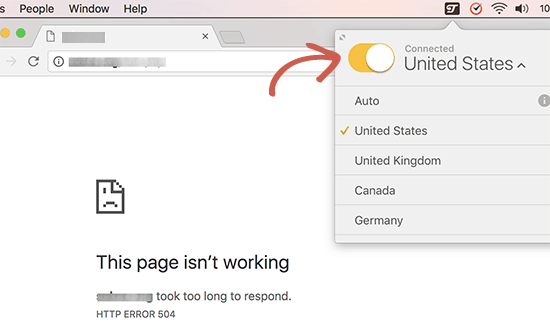
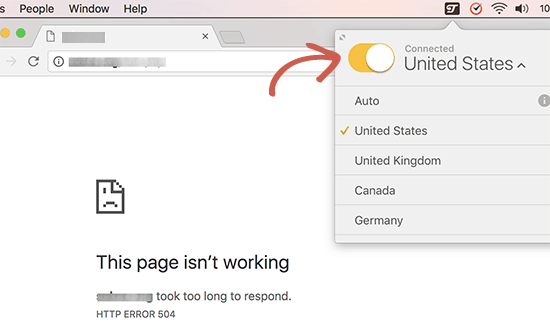
Если вы используете VPN-услуги для просмотра веб-страниц, то попробуйте его отключить. Иногда ваш VPN-сервер не может получить ответ от вашего хостинг сервера, и это приведет к ошибки 504 Gateway Timeout .
Если ваш сайт появляется снова, то это означает, что сервер VPN был виновником. Теперь, если использование VPN важно для вас, то вы можете попробовать переключиться на другой сервер VPN. Если вы видите ошибку даже после изменения серверов, то вы должны связаться с поддержкой поставщиком VPN услуг.
3. Отключить Брандмауэр веб-сайта
Если вы используете на DNS уровень брандмауэра, такой как cloudflare, то попробуйте временно отключить брандмауэр. Это позволит вам напрямую подключаться к Вашему хостингу.
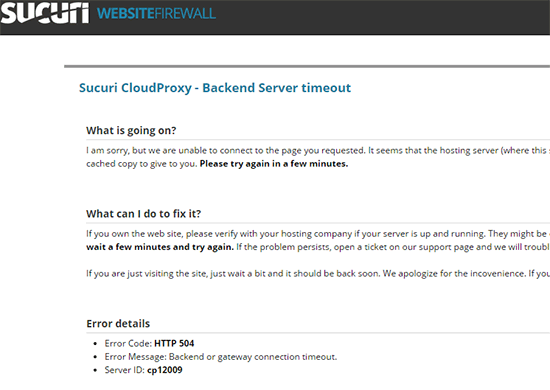
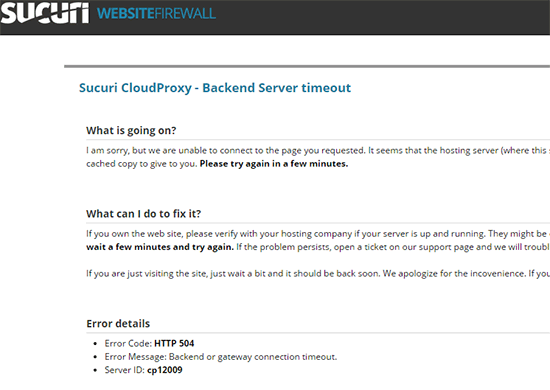
Если это исправит проблему, то вполне вероятно, что ваш хостинг-сервер блокирует IP-адреса брандмауэра, которые могут вызвать эту проблему. Вам нужно будет связаться с поставщиком услуг брандмауэра, чтобы получить список IP-адресов, а затем обратитесь к веб-хостингу, чтобы добавить в белый список эти IP-адреса.
Иногда отключение брандмауэра может показать вам фактическое сообщение об ошибке сервера. В этом случае, вам следует обратиться к нашему списку распространенных ошибок на WordPress, чтобы исправить конкретную проблему.
4. Отключение сетевого прокси
Если вы подключены к интернету через прокси-сервер, то этот сервер может быть не в состоянии получить ответ от Вашего сайта на WordPress.
Попробуйте открыть свой сайт через другое интернет-соединение или использовать онлайн-сервисы чтобы увидеть, если ваш сайт недоступен.
Если он не работает только для вас, то вам нужно изменить настройки сети. Чтобы устранить проблему, обратитесь к поставщику услуг Интернета или администратору сети.
5. Изменение DNS-серверов
Ваше подключение к интернету использует то, что называется DNS-серверы. Эти серверы помогают компьютеру подключаться к различным серверам в интернете.
Если DNS-серверы, которые вы используете, не работают или не могут подключиться к вашему веб-сайту, то вы можете увидеть ошибку 504 Gateway Timeout. Самый простой способ проверить это – изменить DNS-серверы, которые использует ваше устройство.
На компьютерах с Windows, вы можете найти их в разделе панели управления » Сетевые подключения.
На компьютерах Mac, вы можете найти их в разделе настройки сети. Нажмите на кнопку дополнительно, а затем выберите вкладку DNS.
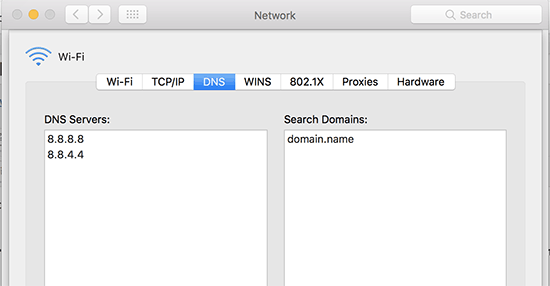
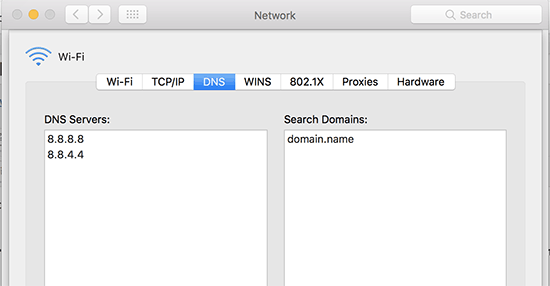
Вы можете изменить адрес DNS-сервера на 8.8.8.8 и 8.8.4.4 и применить изменения.
Попробуйте посетить ваш сайт сейчас. Если это решило вашу ошибку, то вы все сделали. Проблема была с подключением к Интернету, и она теперь исправлена.
6. Очистка базы данных в WordPress
Поврежденная база данных в WordPress может также вызвать ошибку 504 gateway timeout. Не волнуйтесь, Ваши данные WordPress, скорее всего, безопасны. Тем не менее, вашей базе данных может потребоваться немного весенней очистки.
Это можно легко сделать путем оптимизации базы данных WordPress с помощью phpmyadmin или через плагин в WP-Sweep. Убедитесь, что вы сделали резервное копирование базы данных в WordPress перед выполнением каких-либо действий.
7. Деактивируйте плагины WordPress и переключитесь на тему по умолчанию
WordPress плагины и темы менее вероятно могут вызвать ошибку 504 Gateway Timeout. Однако, если плагин или тема делает слишком много запросов к серверу, то вполне вероятно, что некоторые из этих запросов могут упасть и вызвать ошибку 504 gateway timeout .
Чтобы проверить это, вы должны отключить все плагины для WordPress через подключение по FTP.
После этого посетите ваш веб-сайт, чтобы узнать, устранена ли ошибка.
Если это так, то один из ваших плагинов был причиной проблемы. Теперь вам нужно активировать все плагины один за другим, пока вы не сможете воспроизвести ошибку. Это поможет вам найти плагин, ответственный за ошибку.
Если деактивация плагинов не решит вашу проблему, то вы хотели бы проверить Вашу тему yf WordPress. Вам нужно будет переключить темы WordPress через phpmyadmin.
После переключения темы на тему WordPress по умолчанию, посетите ваш веб-сайт, чтобы увидеть, что он работает.
8. Устранение неполадок
Если все остальное терпит неудачу, и вы до сих пор не могут решить ошибку 504 Gateway Timeout, выполните действия, описанные в нашей конечной для WordPress руководство по устранению неисправностей для начинающих.
Наконец, в крайнем случае, вам нужно обратиться к вашему хостинг-провайдеру за поддержкой. Они могут быть в состоянии исправить проблему или указать вам в правильном направлении.
Мы надеемся, что эта статья помогла вам узнать, как исправить ошибку 504 Gateway Timeout в WordPress.
Если вы нашли ошибку, пожалуйста, выделите фрагмент текста и нажмите Ctrl+Enter.
504 | 504 время ожидания шлюза
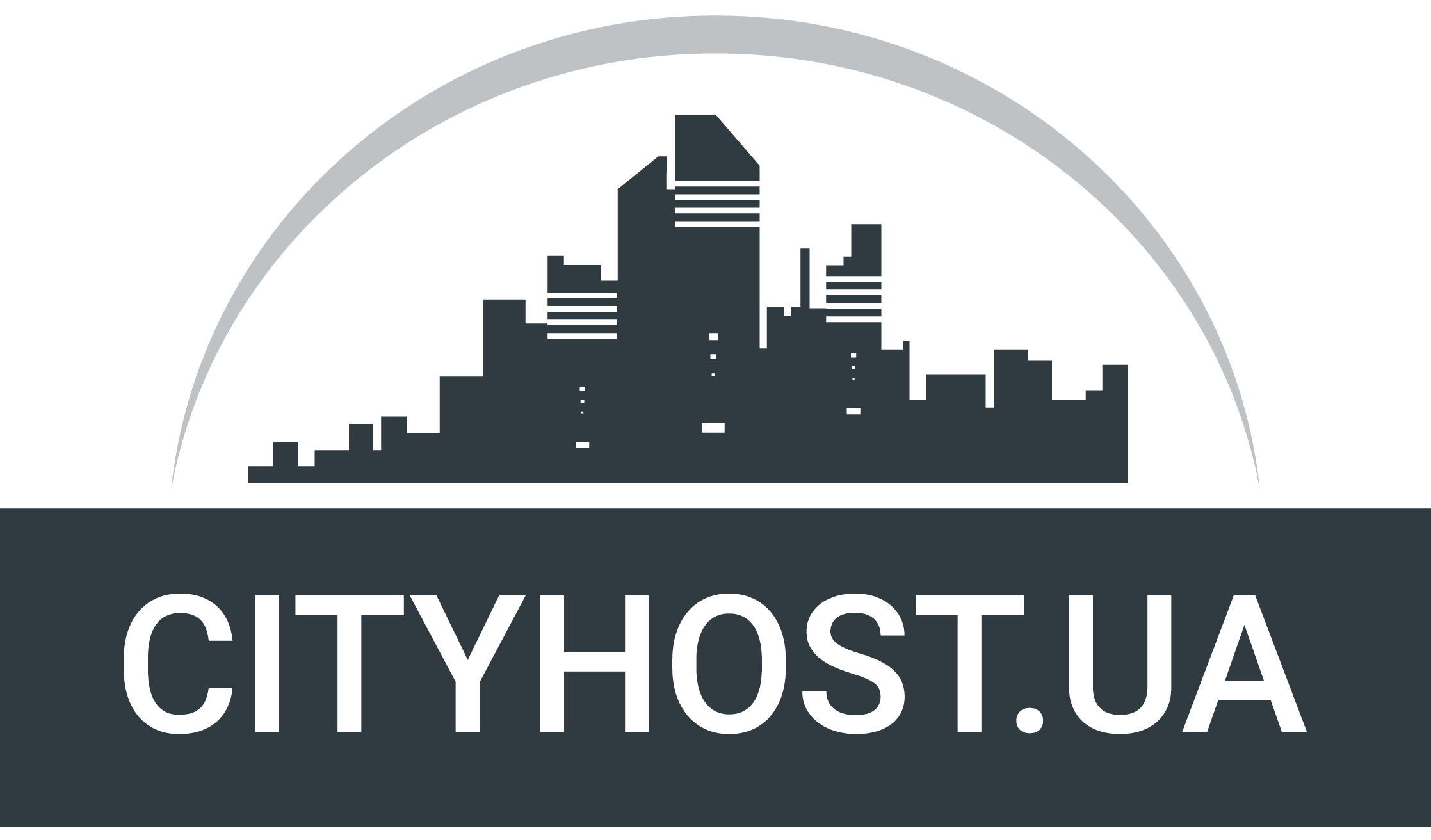
0 (800) 219-220
0 (800) 219-220
(044) 3-777-4-88
Киевстар
(096) 365-38-58
Lifecell
(093) 170-17-68
Vodafone
(066) 922-59-58
(094) 710-17-68
(495) 241-02-80
Что это такое и как это исправить

- Товар
- Характеристики
- Языки
- Интеграции
- Безопасность
- Производительность Новое!
- ценообразование
- предприятие
- Блог
- Документы
- Войти
phpMyAdmin Ошибка 504 Тайм-аут шлюза перезагрузил
Переполнение стека- Товары
- Клиенты
- Случаи использования
- Переполнение стека Публичные вопросы и ответы
- Команды Частные вопросы и ответы для вашей команды
- предприятие Частные вопросы и ответы для вашего предприятия
- работы Программирование и связанные с ним технические возможности карьерного роста
- Талант Нанимать технический талант
- реклама Связаться с разработчиками по всему миру

 Смотрите Proxy.org для того, чтобы воспользоваться качественным списком прокси-серверов, которые вы можете выбрать. Есть также несколько сайтов, которые предлагают бесплатную загрузки списка прокси-серверов.
Смотрите Proxy.org для того, чтобы воспользоваться качественным списком прокси-серверов, которые вы можете выбрать. Есть также несколько сайтов, которые предлагают бесплатную загрузки списка прокси-серверов.